Android - UI 用户界面设计
在本章中,我们将了解 android 屏幕的不同 UI 组件。 本章还介绍了制作更好的 UI 设计的技巧,并解释了如何设计 UI。
UI 屏幕组件
Android 应用程序的典型用户界面由操作栏和应用程序内容区域组成。
- 主操作栏
- 查看区
- 内容区
- 拆分操作栏
这些组件也显示在下图中 −
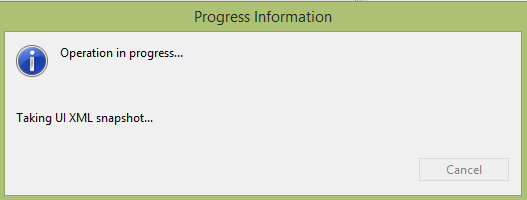
了解屏幕组件
android 应用程序的基本单元是活动。 UI 在 xml 文件中定义。 在编译过程中,XML 中的每个元素都被编译成等效的 Android GUI 类,其属性由方法表示。
视图和视图组
活动由视图组成。 视图只是出现在屏幕上的一个小部件。 它可能是按钮等。 一个或多个视图可以组合成一个 GroupView。 ViewGroup 的示例包括布局。
布局类型
有许多类型的布局。 下面列出了其中一些 −
- 线性布局
- 绝对布局
- 表格布局
- 框架布局
- 相对布局
线性布局
Linear layout 线性布局又分为水平布局和垂直布局。 这意味着它可以将视图排列在单列或单行中。 这是包含文本视图的线性布局(垂直)的代码。
<?xml version=”1.0” encoding=”utf-8”?>
<LinearLayout xmlns:android=”http://schemas.android.com/apk/res/android”
android:layout_width=”fill_parent”
android:layout_height=”fill_parent”
android:orientation=”vertical” >
<TextView
android:layout_width=”fill_parent”
android:layout_height=”wrap_content”
android:text=”@string/hello” />
</LinearLayout>
绝对布局
AbsoluteLayout 绝对布局使您能够指定其子项的确切位置。 可以这样声明。
<AbsoluteLayout
android:layout_width=”fill_parent”
android:layout_height=”fill_parent”
xmlns:android=”http://schemas.android.com/apk/res/android” >
<Button
android:layout_width=”188dp”
android:layout_height=”wrap_content”
android:text=”Button”
android:layout_x=”126px”
android:layout_y=”361px” />
</AbsoluteLayout>
表格布局
TableLayout 表格布局将视图分组为行和列。 可以这样声明。
<TableLayout
xmlns:android=”http://schemas.android.com/apk/res/android”
android:layout_height=”fill_parent”
android:layout_width=”fill_parent” >
<TableRow>
<TextView
android:text=”User Name:”
android:width =”120dp”
/>
<EditText
android:id=”@+id/txtUserName”
android:width=”200dp” />
</TableRow>
</TableLayout>
相对布局
RelativeLayout 相对布局使您能够指定子视图如何相对于彼此定位。它可以这样声明。
<RelativeLayout android:id=”@+id/RLayout” android:layout_width=”fill_parent” android:layout_height=”fill_parent” xmlns:android=”http://schemas.android.com/apk/res/android” > </RelativeLayout>
框架布局
FrameLayout 框架布局是屏幕上的占位符,可用于显示单个视图。 可以这样声明。
<?xml version=”1.0” encoding=”utf-8”?>
<FrameLayout
android:layout_width=”wrap_content”
android:layout_height=”wrap_content”
android:layout_alignLeft=”@+id/lblComments”
android:layout_below=”@+id/lblComments”
android:layout_centerHorizontal=”true” >
<ImageView
android:src = “@drawable/droid”
android:layout_width=”wrap_content”
android:layout_height=”wrap_content” />
</FrameLayout>
除了这些属性之外,还有其他属性在所有视图和 ViewGroup 中都是通用的。 它们在下面列出 −
| 序号 | 视图 & 描述 |
|---|---|
| 1 |
layout_width 指定 View 或 ViewGroup 的宽度 |
| 2 |
layout_height 指定 View 或 ViewGroup 的高度 |
| 3 |
layout_marginTop 指定 View 或 ViewGroup 顶部的额外空间 |
| 4 |
layout_marginBottom 指定 View 或 ViewGroup 底部的额外空间 |
| 5 |
layout_marginLeft 指定 View 或 ViewGroup 左侧的额外空间 |
| 6 |
layout_marginRight 指定 View 或 ViewGroup 右侧的额外空间 |
| 7 |
layout_gravity 指定子视图的定位方式 |
| 8 |
layout_weight 指定布局中应将多少额外空间分配给视图 |
计量单位
当您在 Android UI 上指定元素的大小时,您应该记住以下度量单位。
| 序号 | 计量单位 & 描述 |
|---|---|
| 1 |
dp 与密度无关的像素。 1 dp 相当于 160 dpi 屏幕上的一个像素。 |
| 2 |
sp 与比例无关的像素。 这与 dp 类似,建议用于指定字体大小 |
| 3 |
pt 点,根据物理屏幕尺寸,一个 pt 被定义为 1/72 英寸。 |
| 4 |
px 像素。 对应屏幕上的实际像素 |
屏幕密度
| 序号 | Density & DPI |
|---|---|
| 1 |
低密度 (ldpi) 120 dpi |
| 2 |
中密度 (mdpi) 160 dpi |
| 3 |
高密度(hdpi) 240 dpi |
| 4 |
超高密度 (xhdpi) 320 dpi |
优化布局
以下是一些创建高效布局的指南。
- 避免不必要的嵌套
- 避免使用过多的视图
- 避免深度嵌套

